Windows 10 中的 “上帝模式 “文件夹是什么,如何启用?
如果 Windows 能让你在一个窗口中快速访问管理工具、备份和还原选项以及其他重要的管理设置,你会怎么做?如果这听起来不错,那就看看所谓的 “上帝模式 “吧。
什么是上帝模式?
不,”上帝模式 “不会解锁 Windows 中的任何额外秘密功能,也不会让你进行任何在常规 Windows 界面中无法进行的调整。相反,它只是一个可以启用的特殊文件夹,在一个易于滚动浏览的界面中显示 Windows 的大部分管理、设置和控制面板工具。
当然,你也可以通过搜索 “开始 “菜单找到其中的很多内容,但要做到这一点,你首先需要知道自己要找什么。上帝模式文件夹提供了一种更简便的方式来浏览 206 种工具并了解它们。
顺便说一句,”上帝模式 “只是一些人给这个特殊文件夹起的一个流行名字。你可以给文件夹起任何你喜欢的名字–比如 “How-To Geek Mode”。
以下是 “上帝模式 “中的各类工具:
- 管理工具
- 自动播放
- 备份和还原
- 色彩管理
- 凭证管理器
- 日期和时间
- 设备和打印机
- 轻松访问中心
- 文件资源管理器选项
- 文件历史记录
- 字体
- 索引选项
- 红外线
- 互联网选项
- 键盘
- 鼠标
- 网络和共享中心
- 笔和触控
- 电话和调制解调器
- 电源选项
- 程序和功能
- 区域
- 远程应用程序和桌面连接
- 安全和维护
- 声音
- 语音识别
- 存储空间
- 同步中心
- 系统
- 平板电脑设置
- 任务栏和导航
- 故障排除
- 用户帐户
- Windows Defender 防火墙
- Windows 移动中心
- 工作文件夹
每个类别都包含任意数量的工具,甚至还可能分为更多的子类别,这意味着你几乎可以找到任何你想要的工具。
在 Windows 10 中启用上帝模式
要实现这一功能,您必须使用具有管理权限的账户。转到桌面,右键单击任何打开的区域,指向右键菜单上的 “新建”,然后单击 “文件夹 “命令,创建一个新文件夹。
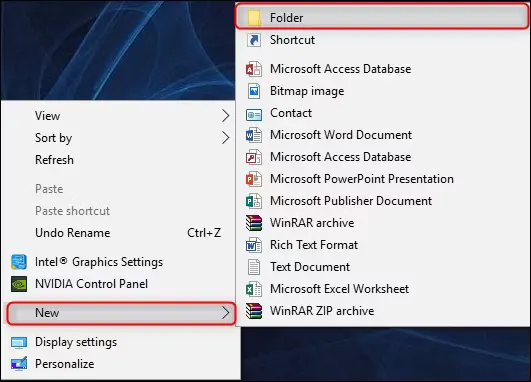
新文件夹图标就会出现。
![]()
现在,将文件夹重命名如下:
GodMode.{ED7BA470-8E54-465E-825C-99712043E01C}
要使用 GodMode 以外的名称,只需用你想为文件夹命名的任何名称替换上述文字中的 “GodMode “即可。后面的字符(包括句号)必须与上面列出的完全一致。如果你删除了 “GodMode “而没有在其位置添加任何文字,你将会收到以下错误信息。
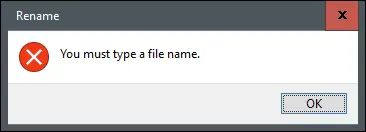
正确重命名文件夹后,你会发现文件夹图标变成了控制面板图标。

双击图标即可打开新创建的 “上帝模式”。主要类别按字母顺序排列,您可以在这些类别中找到 200 多个设置。
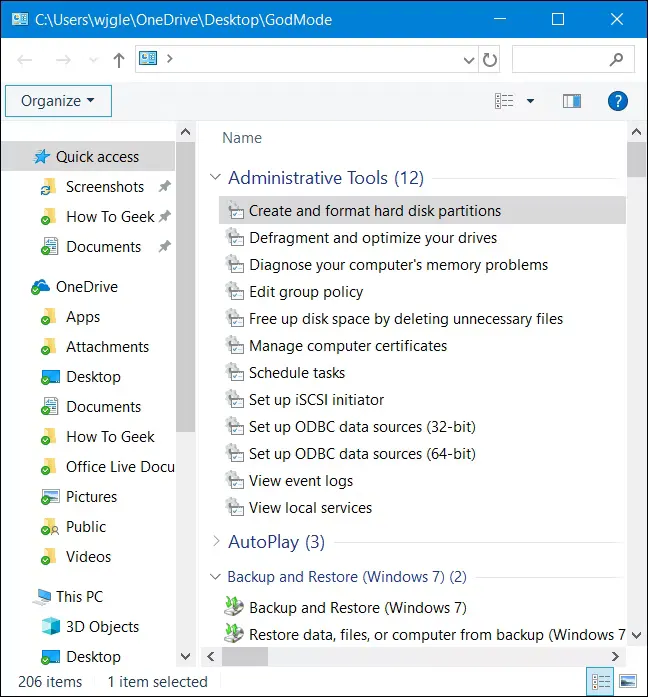
虽然这对了解所有 Windows 工具的正式名称非常方便,但你可能会发现(就像我们一样),通过 “开始 “菜单搜索这些工具会更快。尽管如此,”上帝模式 “文件夹还是为所有可用工具提供了方便的介绍,而且当你不太确定这些工具的名称时,它也是一种很好的搜索方式。
你也许感兴趣的:
- Win10再见!微软确认22H2为终极正式版 系统不再更新:2025年结束支持
- Windows 10新开始菜单设计
- 关于Win 10你必须知道的几件事
- 微软希望Windows Update能够管理所有应用程序
- Windows 图标的演变史:从 Windows 1 到 Windows 11
- Windows性能监视器的使用技巧
- 一个Windows 系统究竟有多复杂?
- Windows 9应该向Linux偷师的5大特性
- Windows操作系统30年进化史
- Let’s Encrypt:准备开始签发IP地址证书















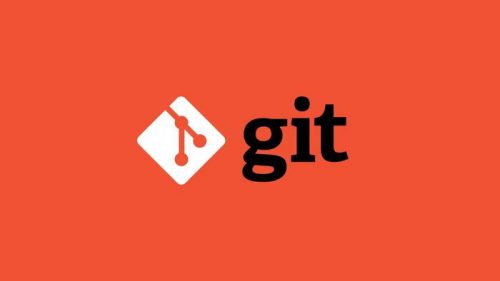
你对本文的反应是: